Modem Şifresi Değiştirme
Modem şifresi değiştirme derken kastettiğimiz tabi ki Wi-Fi şifresidir. Çünkü kablolu bağlantıda şifre söz konusu değildir. Dolayısıyla değiştirmeniz gereken şifre kablosuz ağ yani Wireless şifresidir. Modeminizin Wi-Fi (kablosuz ağ) şifresini değiştirme için öncelikle modem arayüzüne girmeniz gerekir. Eğer modem arayüzü kullanıcı adı ve şifresini biliyorsanız zaten sorun yok. Bunun için internet tarayıcınızda adres bölümüne (URL’ye) 192.168.1.1 veya 192.168.2.1 yazıp “Enter” tuşuna basın. Kullanıcı adınızı ve şifrenizi girerek modem arayüzüne giriş yapın.

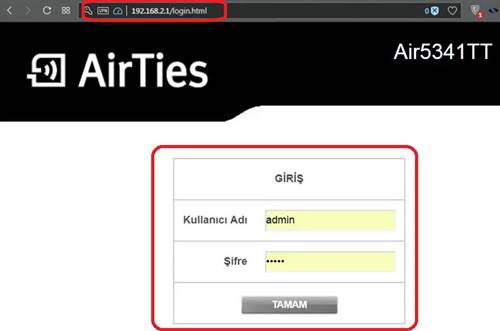

Modem arayüzüne giriş konulu yazımızda daha detaylı bilgi bulabilirsiniz.
Modem Kullanıcı Adı ve Şifresini Unuttum Nereden Öğrenebilirim?
Modem kullanıcı adı ve şifresini bilmiyorsanız o zaman modem reset işlemi yapıp yeniden şifre oluşturmalısınız. Bunun için aşağıdaki yazımızı okuyun.
Her modem markasının modem arayüzüne girişi farklıdır. Bu nedenle kullandığınız modemin markasının ne olduğuna bakın ve doğru kullanıcı adı ve şifresini girin. Bazı modemlerin fabrika çıkışı adres, kullanıcı adı ve şifreleri şöyle;
Airties RT210 Modem
- Adres (URL): 192.168.2.1
- Kullanıcı Adı: Login butonuna tıklayın.
- Parola: Login butonuna tıklayın.
ZyXEL Modem
- Adres (URL): 192.168.1.
- Kullanıcı Adı: admin
- Parola: 1234
Pikatel Modem
- Adres (URL): 192.168.7.1
- Kullanıcı Adı: DSL
- Parola: DSL
Huawei (TTNet) Modem
- Adres (URL): 192.168.1.1
- Kullanıcı Adı: admin
- Parola: ttnet
TP-Link (TTNet) Modem
- Adres (URL): 192.168.1.1
- Kullanıcı Adı: admin
- Parola: ttnet
Diğer modem markalarına ait varsayılan kullanıcı adı ve şifreleri için aşağıdaki yazımıza bakın.
Modem Şifresi (Wi-Fi Şifresi) Nasıl Değiştirilir?
Her modem markasının işlemi farklı ama yöntem genellikle aynıdır. Bu nedenle burada Airties ve ZyXEL markalarına göre işlemleri anlatacağız. Sizin modem markanız farklı olsa dahi benzer yolu kullanarak modem şifrenizi değiştirebilirsiniz.
Airties Modem (Wi-Fi) Şifre Değiştirme
1 – Eğer modem arayüzüne giriş yaptıysanız artık gerisi kolay. Bunun için menüden “Kablosuz” bölümüne girin. Bu bölüm modem markasına göre değişmektedir.

2 – Daha sonra “Kablosuz Ağ Ayarları” bölümüne tıklayın.

3 – Bu ekranda kablosuz ağ (Wi-Fi) adını ve şifresini (parolasını) değiştirebilirsiniz ve sonrasında ise “Kaydet” butonuna tıklayın.

ZyXEL Modem (Wi-Fi) Şifre Değiştirme
1 – ZyXEL modeminizin arayüzüne giriş yaptıysanız o zaman “Ağ Ayarı > Kablosuz” yolunu izleyin.

2 – Sonrasında “Genel” sekmesinde iken “Güvenlik Seviyesi” bölümüne geçin.

3 – Artık ZyXEL modeminin Wi-Fi şifresini değiştirebilirsiniz.
Diğer Modemlerde (Wi-Fi) Şifre Değiştirme
Yukarıda da bahsettiğimiz gibi başka markalara ait modemlerde de benzer yolu izleyerek şifre değiştirebilirsiniz. Ayrıca modeminizin markası Everest ya da Pikatel ise aşağıdaki yazılarımızdan modem kurulumunu öğrenebilirsiniz.
Sorularınızı yorum bölümünden bizlere sorabilirsiniz.